こんにちは。ナベトモです。
このページにたどりついたということはあなたはスマホにダウンロードしたPDFファイルなどをホーム画面に保存する機能のついていないAndroidを使用していますね。
ここではダウンロードしたPDFファイル、もしくはWordやExcelファイルなどもホーム画面に保存する方法をお伝えします。
以前は『Yahoo!ファイルマネージャ』を使ってダウンロードしたPDFファイルをスマホのホーム画面に保存する方法をお伝えしました。
すでにインストール済みの方はそのまま使用できますが、サービス終了につき新規でインストールできなくなってしまったので今回は別の方法をご紹介します。
PDFファイルをホーム画面に保存するステップ
ここではファイルマネージャーというアプリを使用していきます。
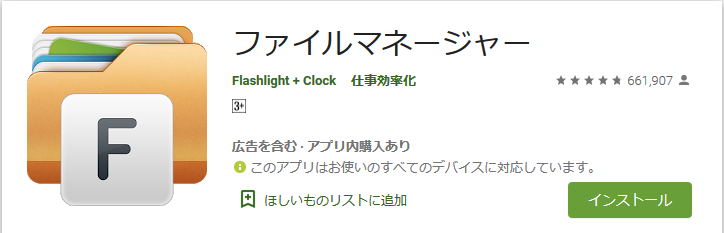
ファイルマネージャーとはスマホ本体やSDカードの中身を整理したり、容量をどのくらい使っているか見れたり、不要なファイルを削除したりできる便利なアプリです。
今回のようにダウンロードしたPDFファイルなどをホーム画面に保存するのも簡単にできるので大変便利なものです。
Androidのスマホにホーム画面にPDFファイルなどを保存する手段がない以上アプリのダウンロードは避けては通れませんが、こちらのファイルマネージャーは名前が知れているので安心して使えます。
インストールが完了しましたら実際にAndroidのホーム画面にPDFファイルを保存するステップに進んでいきましょう。
1.ファイルマネージャーを起動して『ダウンロード』アイコンを開く
ファイルマネージャーを起動するとこのようなホーム画面が出てきますので、右上の『ダウンロード』アイコンをタップしてWEBページからダウンロードしたファイルを開きます。
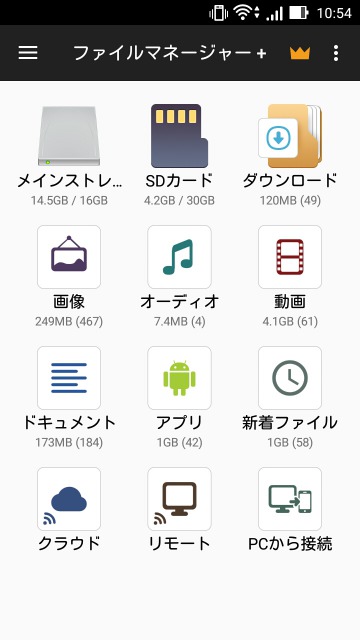
2.設定から『ホーム画面に追加』にチェックする
右上の歯車のアイコンで設定画面を開きます。
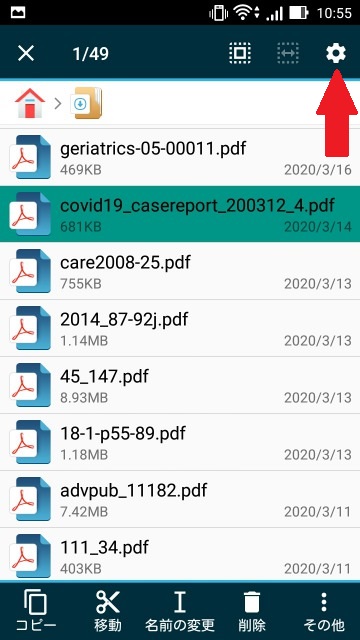
「高度なメニューを表示する」の中の「ホーム画面に追加する」にチェックを入れます。
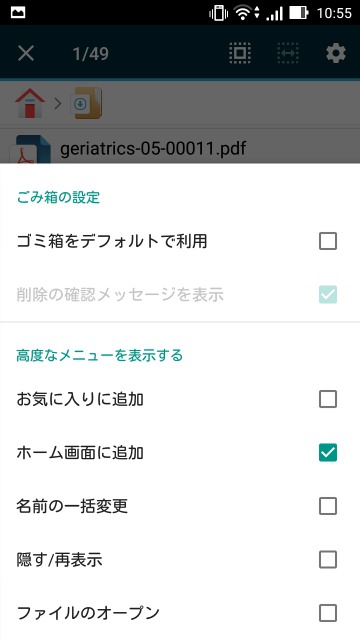
一度この設定をすれば次からこのステップは必要ありません。
3.ファイルを選択して「その他」をタップ
ホーム画面に保存したいファイルを長押しして選択し、右下の「その他」をタップして「ホーム画面に追加」を選択します。
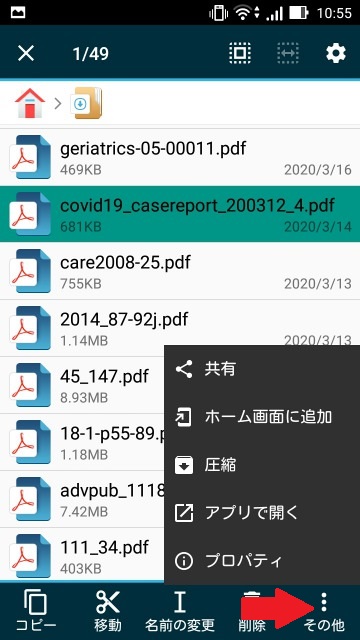
ホーム画面に戻りアイコンが出現するのを確認します。

まとめ
今回はファイルマネージャーを使ってスマホのホーム画面にダウンロードしたPDF、Word、Excelファイルなどを保存する方法をお伝えしました。
手順は簡単3ステップです。
1.ファイルマネージャーを開き、【ダウンロード】アイコンをタップ
2.右上の歯車で【ホーム画面に追加】選択をチェック
3.対象のファイルを選択し、右下の【その他】から【ホーム画面に追加】をタップ
参考になりましたら幸いです。




コメント